Бесплатные 3D Модели
11 полезных хитростей Blender, о которых вы могли не знать
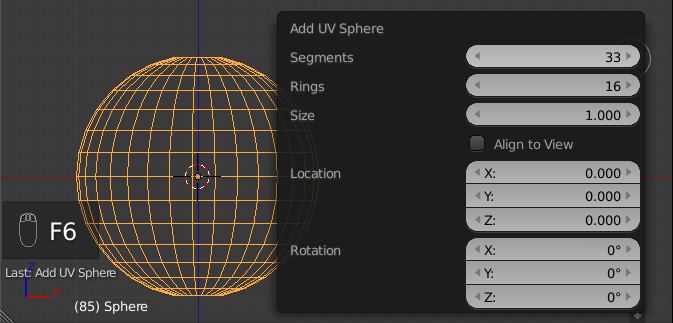
Как и многие другие графические приложения, у Blender есть горячие клавиши и клавиатурные сокращения, которые могут помочь пользователям достичь различных целей — большинство которых значительно ускоряют доступ к ним.
В этой статье я познакомлю вас с некоторыми полезными горячими клавишами, которые по каким-то причинам мало известны.
№1: Спрятать всё, кроме выделенного
В сложных сценах это может быть очень полезно, так как благодаря этой функции можно уменьшить нагромождённость сцены и сфокусироваться на отдельных объектах.
Горячая клавиша: SHIFT+H.
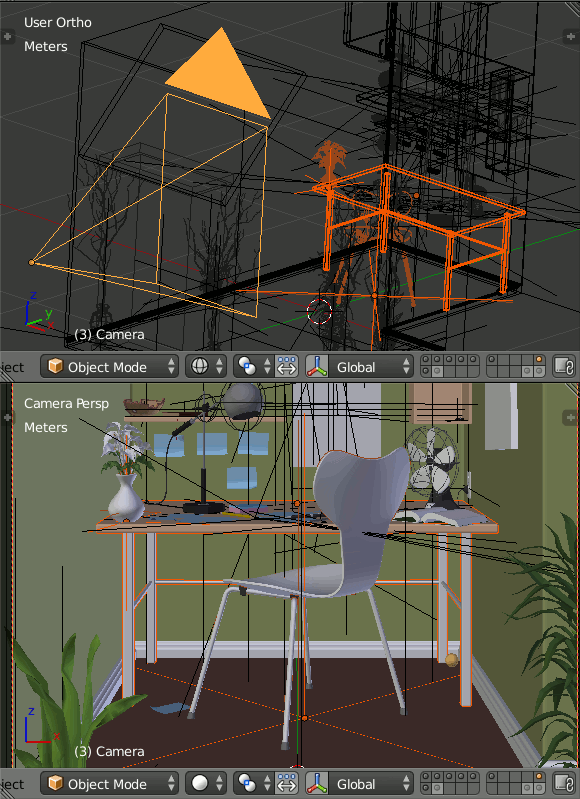
№2: Четырёхоконный вид
Это позволит вам быстро и одновременно просматривать вашу сцену по всем основным осям, что аналогично стандартному виду в Maya.
Горячая клавиша: CTRL+ALT+Q
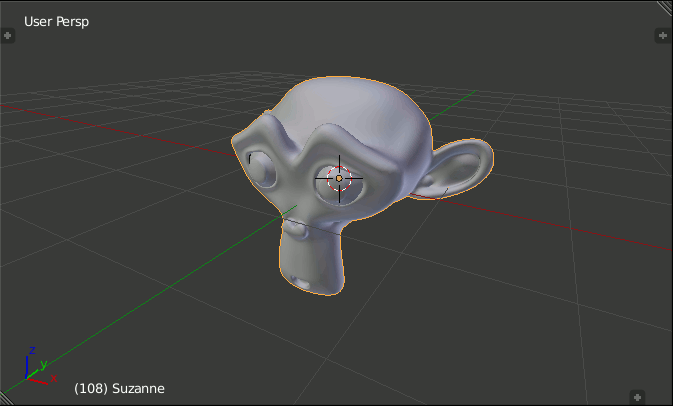
№3: Удалить ноду и переподключить
Ненавидите удаление нодов и последующее их соединение при настройке? Значит этот хоткей вы не должны пропустить.
Горячая клавиша: CTRL+X
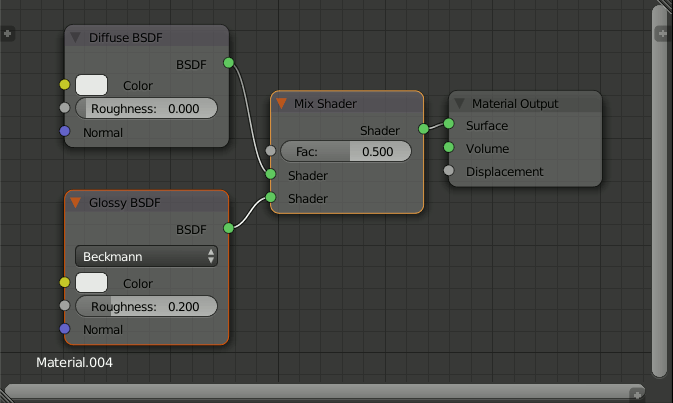
№4: Переключение между отрендеренным видом
Вместо того, чтобы идти в меню, искать там иконку предпросмотра и переключать на отрендеренный вид, вы можете просто использовать эту горячую клавишу.
Горячая клавиша: Shift+Z.
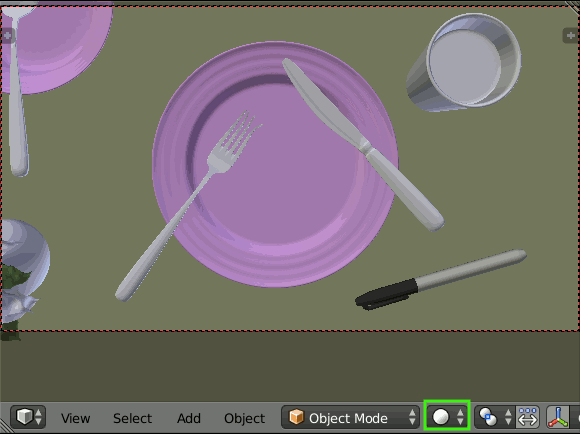
№5: Соединение множества нод
Вам не обязательно соединять каждую ноду вручную, вы просто можете использовать выделение рамкой (B), чтобы выделить несколько нод, а потом нажать F, чтобы соединить их все вместе. Вуаля!
Горячая клавиша: F

№6: Инструмент искажения
Это может быть очень полезным, если вам необходимо согнуть простой объект, хотя это может оказаться немного сложным, а также будет зависеть от начального положения вашей мыши и 3d курсора.
Горячая клавиша: SHIFT+W
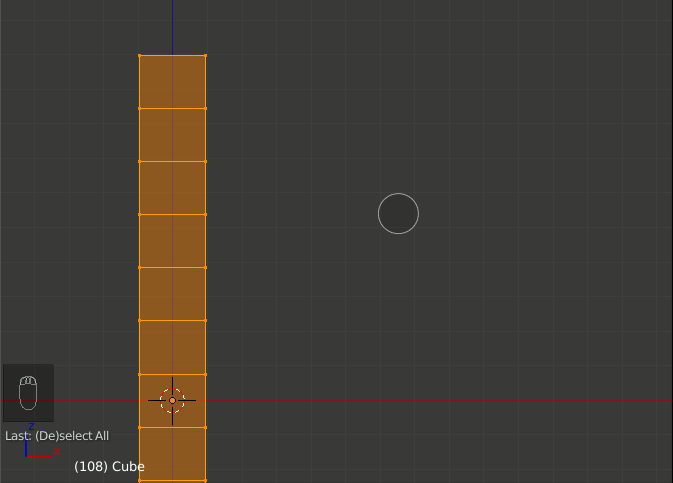
№7: Родительская вершина
Хотя это и не так часто используется, но всё же может быть полезным иногда. Как и при обычной привязке выделите объект, а затем выделите с SHIFT другой объект, после чего перейдите в режим редактирования и выделите как минимум три вершины к которым нужно сделать привязку.
В примере ниже используется похожий метод, который я использовал в одном из моих видео, для симуляции взаимодействия волн.
Горячая клавиша: CTRL+P
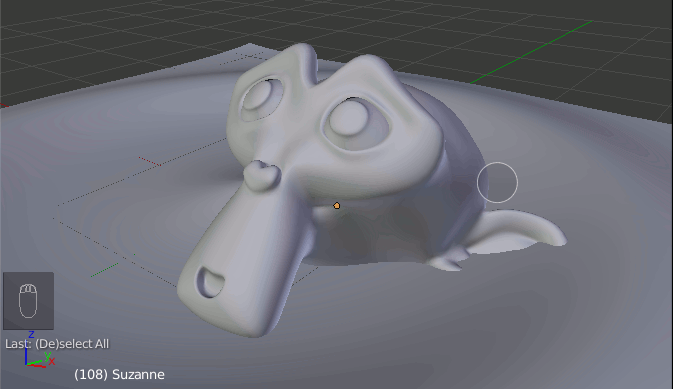
№8: Сузить/Расширить
Без этой функции не знаю, как ещё бы можно было модифицировать верёвко-подобные объекты в режиме редактирования. Также применимо к участкам кривой. Экономит очень много времени!
Горячая клавиша: ALT+S
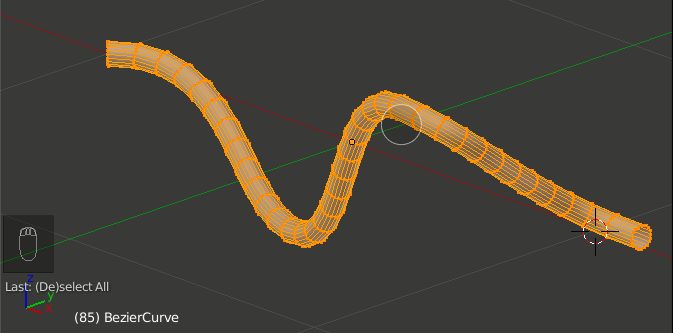
№9: История действий
Также как в Gimp или Photoshop, у Blender тоже есть своя история отмены — особенно это полезно, когда вы вносите изменения и хотите посмотреть, как лучше, до или после.
Горячая клавиша: CTRL+ALT+Z
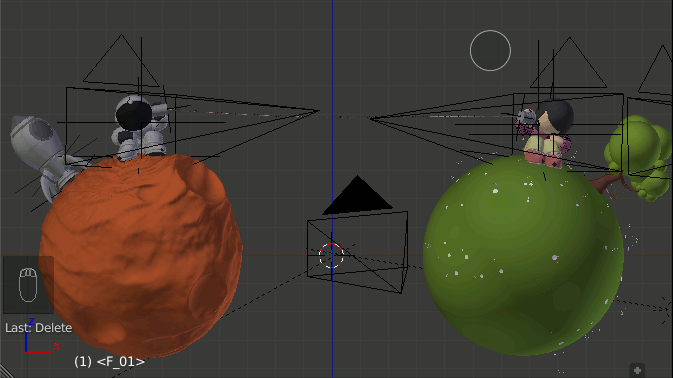
№10: Меню опций инструмента
Все мы использовали T, чтобы открыть панель опций инструмента слева. Если вы не застали функции плавающего меню из версии 2.4*, это для вас.
Горячая клавиша: F6
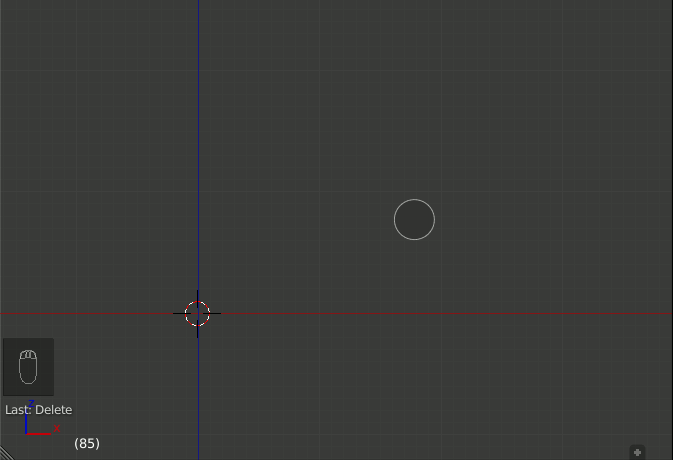
№11: Меню выделения
Настаёт момент, когда ваша сцена становится слишком насыщенной и выделение объектов является затруднительным. Но благодаря этой хитрости вы можете выделять при помощи меню именно то что вам было нужно.
Горячая клавиша: Alt-Right Click
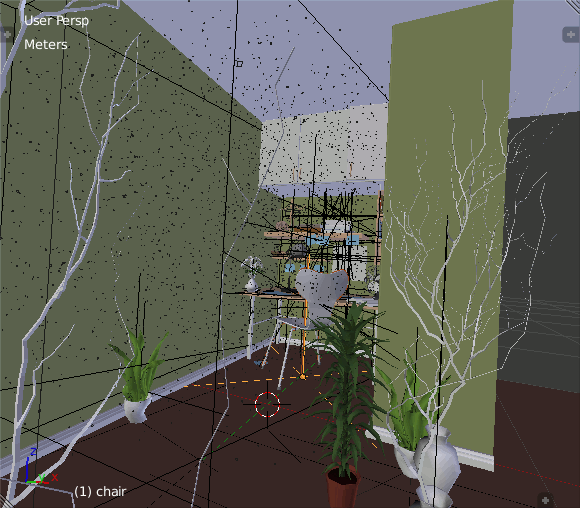
Урок был взят и переведён с сайта: blenderguru.com.












